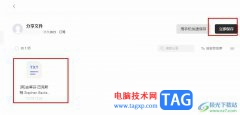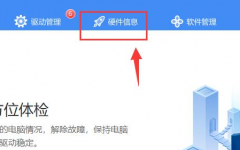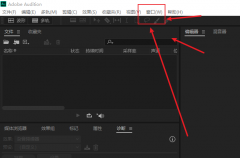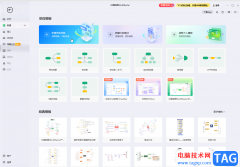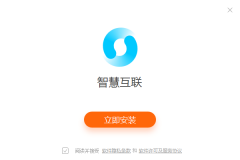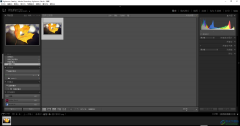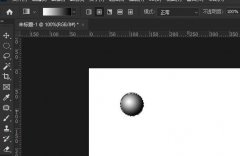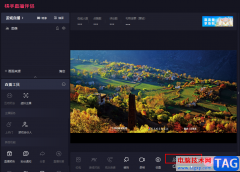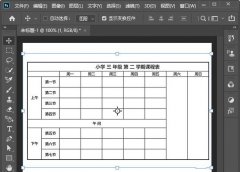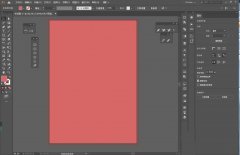很多小伙伴在使用钉钉的过程中经常会需要进行一场线上会议,在会议进行的过程中,当我们在进行会议纪要编辑的时候,可能会需要将会议纪要画面同步到会议中,进行演示,这时我们只需要在线上会议的页面中打开更多工具,然后在选项列表中点击打开会议纪要选项,最后在会议纪要的页面中,我们找到页面右上角的“演示”工具,点击使用该工具,就能将会议纪要的编辑页面同步到会议中了。有的小伙伴可能不清楚具体的操作方法,接下来小编就来和大家分享一下钉钉在线会议演示会议纪要的方法。
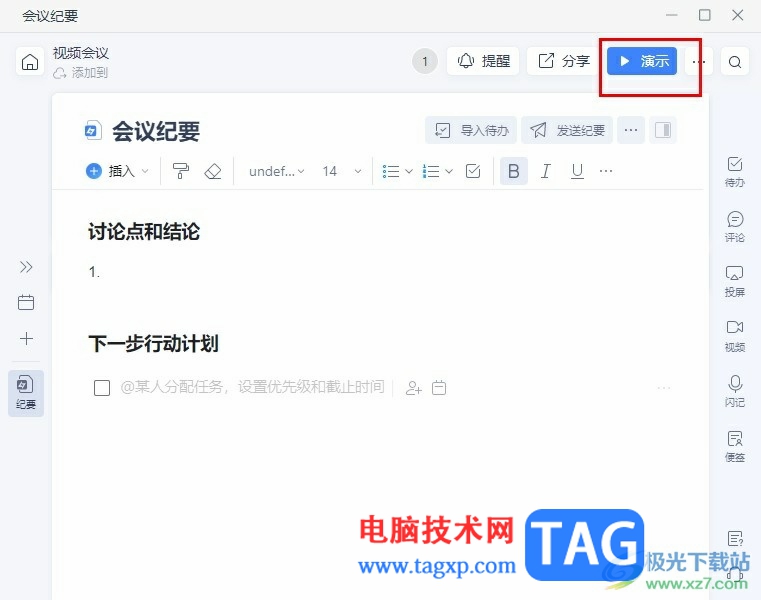
方法步骤
1、第一步,我们在电脑中点击打开“钉钉”软件,然后在左侧列表中点击打开“会议”选项
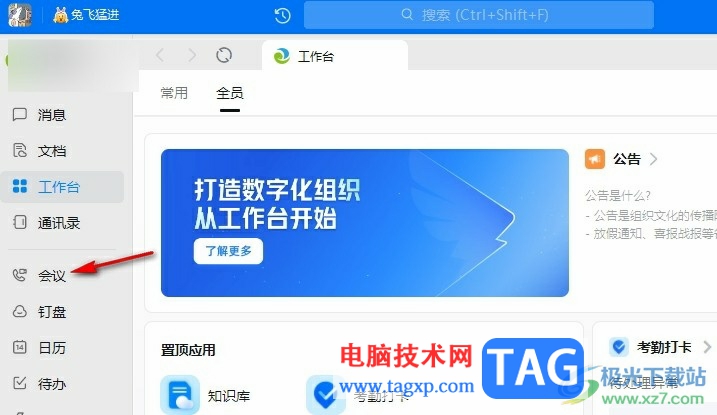
2、第二步,进入会议页面之后,我们在该页面中点击打开发起会议选项,然后在弹框中点击“进入会议”选项
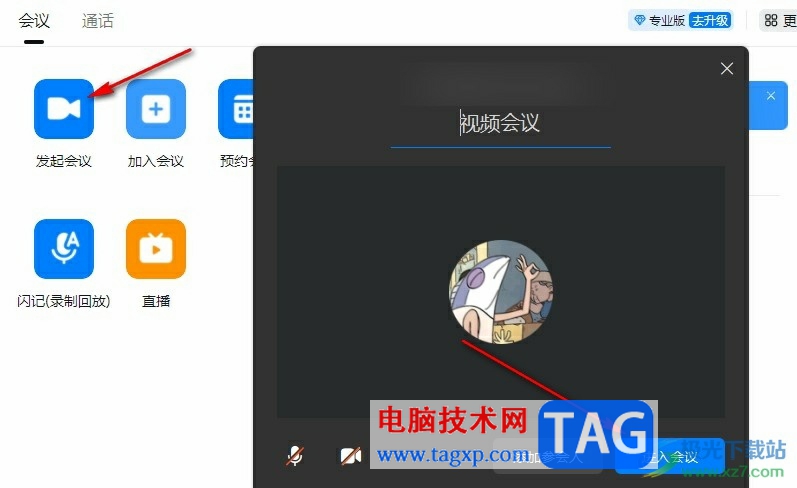
3、第三步,在会议页面中,我们点击页面下方工具栏中的“更多”选项
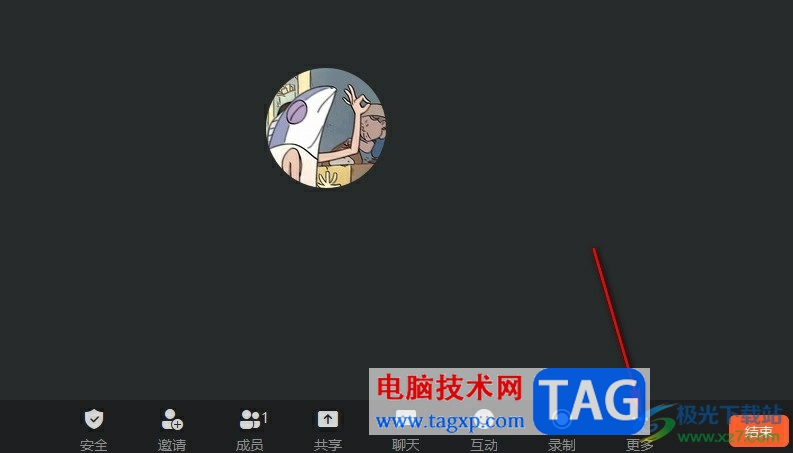
4、第四步,打开更多选项之后,我们在菜单列表中点击打开“会议纪要”选项
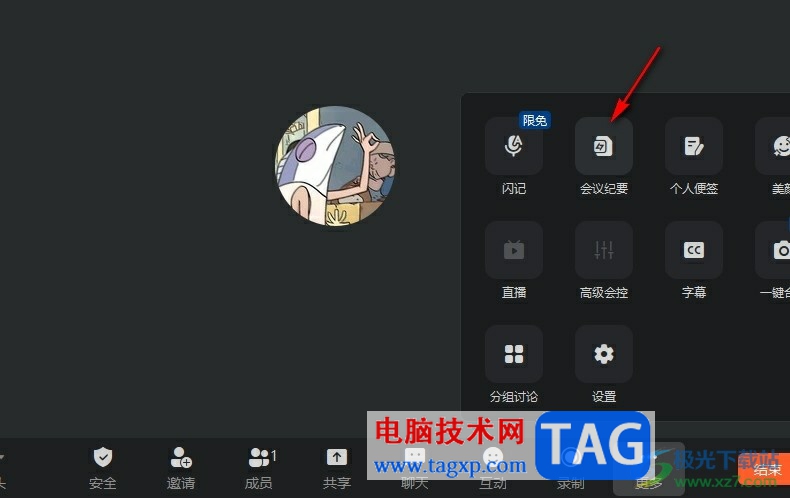
5、第五步,进入会议纪要页面之后,我们直接点击页面右上角的“演示”选项即可
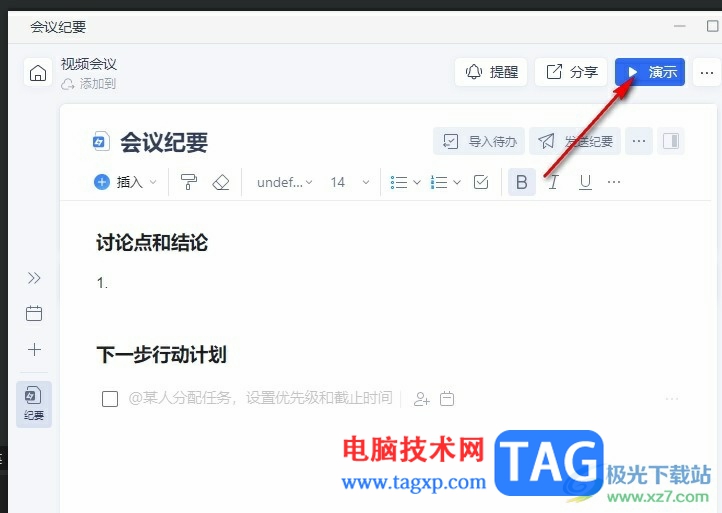
以上就是小编整理总结出的关于钉钉在线会议演示会议纪要的方法,我们在钉钉中进入一场线上会议,然后打开更多工具,接着在选项列表中打开会议纪要选项,最后在会议纪要页面中点击“演示”选项即可,感兴趣的小伙伴快去试试吧。